Slik henter du et skjermbilde på datamaskin og mobil
Å ta skjermbilder er en viktig ferdighet. Det lar deg ta et nøyaktig øyeblikksbilde av skjermen din. For eksempel kan det hjelpe deg med å lage en veiledning for et bestemt program på skrivebordet ditt. Dessuten er det uunnværlig for feilsøking av den digitale enheten din. Skjermbilder kan imidlertid noen ganger forsvinne på grunn av forskjellige faktorer. Denne veiledningen forklarer hvordan du gjør det. hente et skjermbilde på en Mac, PC, iPhone og Android-enhet.
SIDEINNHOLD:
Del 1: Slik henter du skjermbilder på PC/Mac
Apeaksoft Data Recovery er et fleksibelt program for gjenoppretting av skjermbilder. Det skanner interne og eksterne harddisker for å oppdage tapte filer, inkludert skjermbilder. Dessuten gjør det brukervennlige grensesnittet det enkelt å navigere.
Den enkleste måten å gjenopprette et skjermbilde på Mac/PC
- Gjenopprett alle filtyper, inkludert skjermbilder.
- Beskytt kvaliteten på skjermbilder når du gjenoppretter dem.
- Hent skjermbilder på interne og eksterne disker.
- Tilgjengelig i ulike situasjoner, som slettet, overskrevet og erstattet.
Sikker nedlasting
Sikker nedlasting

Slik gjenoppretter du ulagrede sublime tekstfiler
Trinn 1. Skann harddisken din
Start den beste programvaren for gjenoppretting av skjermbilder etter at du har installert den på datamaskinen. Den er kompatibel med Windows og Mac OS X. Gå til Harddiskgjenoppretting fanen og velg måldisken. Hvis skjermbildet ditt er lagret på en ekstern enhet, gå til Gjenoppretting av USB/SD-kort. Slå den start Scan -knappen for å starte skanningen av harddisken.

Trinn 2. Forhåndsvis gjenopprettelige skjermbilder
Når filskanningen er ferdig, gå til Type liste Og velg Bilde eller gå til Baneliste og naviger til målstedet. Finn skjermbildet raskt med Filtrer og Søk Bar funksjoner. Forhåndsvis deretter de tapte bildene.

Trinn 3. Gjenopprett et skjermbilde
Velg skjermbildet du vil gjenopprette, og klikk på Gjenopprette -knappen nederst til høyre. Til slutt angir du en utdatamappe og bekrefter gjenoppretting av skjermbilde. Du kan også gjenopprett slettede videoer med dette programmet.

Del 2: Slik gjenoppretter du et skjermbilde på Mac
Når du sletter et skjermbilde på en Mac, flyttes filen til papirkurven. Før du tømmer papirkurven, kan du enkelt hente et skjermbilde på en Mac. Hvis du sletter skjermbildene dine permanent, må du gjenopprette dem fra Time Machine.
Slik gjenoppretter du et skjermbilde fra papirkurven
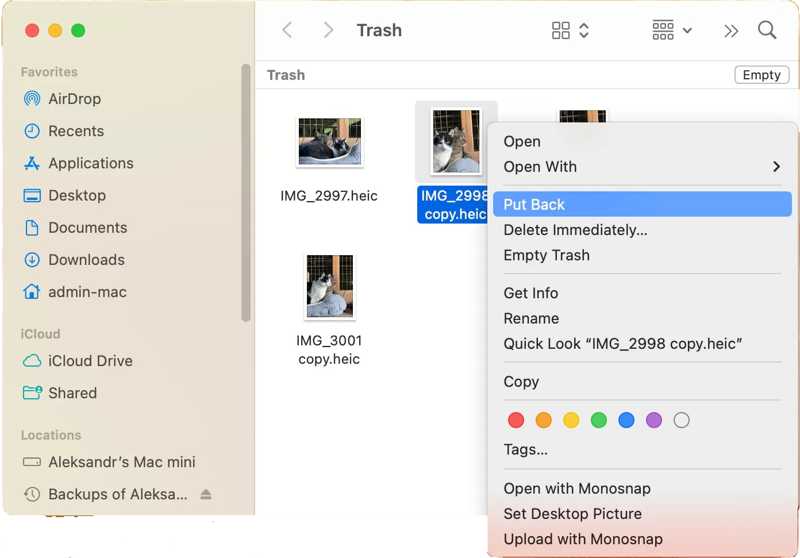
Trinn 1. Open Trash fra dock bar.
Trinn 2. Finn ønsket skjermbilde.
Trinn 3. Høyreklikk på den og velg Legge tilbake.
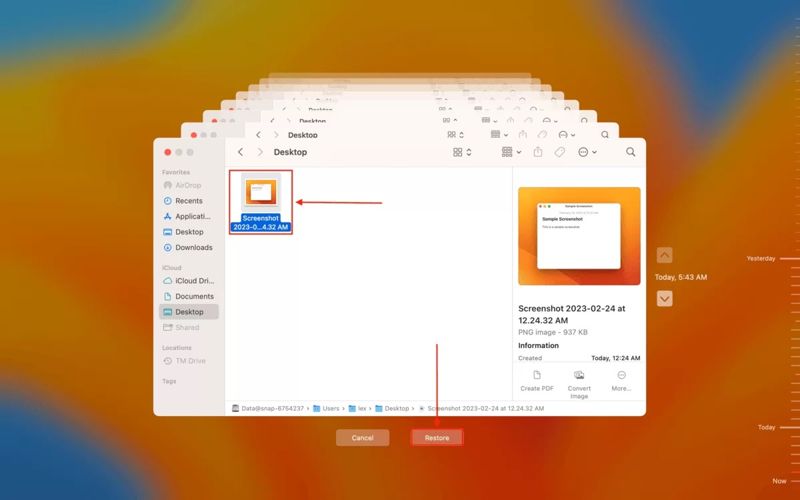
Trinn 1. Koble sikkerhetskopieringsenheten til Mac-en din.
Trinn 2. Åpne mappen som lagrer skjermbildet i Finder.
Trinn 3. Klikk på Time Machine knappen for å starte gjenopprette Mac fra Time Machine.
Trinn 4. Bruke Pil opp og Pil ned knapper for å finne skjermbildet.
Trinn 5. Velg filen og klikk på Gjenopprette knapp.
Del 3: Slik henter du et skjermbilde på PC
På en PC lagres slettede skjermbilder midlertidig i papirkurven før du sletter dem permanent. Dessuten kan den innebygde sikkerhetskopieringsfunksjonen hjelpe deg med å hente et skjermbilde hvis du har aktivert den.
Slik henter du et skjermbilde fra papirkurven
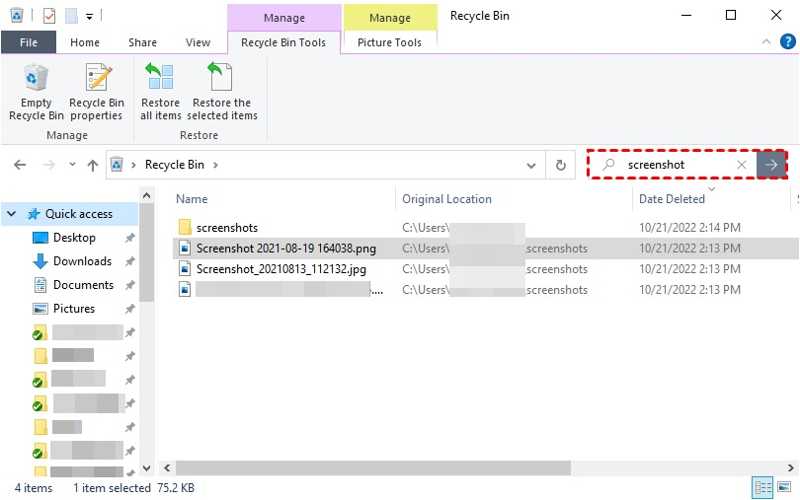
Trinn 1. Åpne papirkurv-applikasjonen på skrivebordet.
Trinn 2. Søk etter det slettede skjermbildet.
Trinn 3. Høyreklikk på filen og velg Gjenopprette.
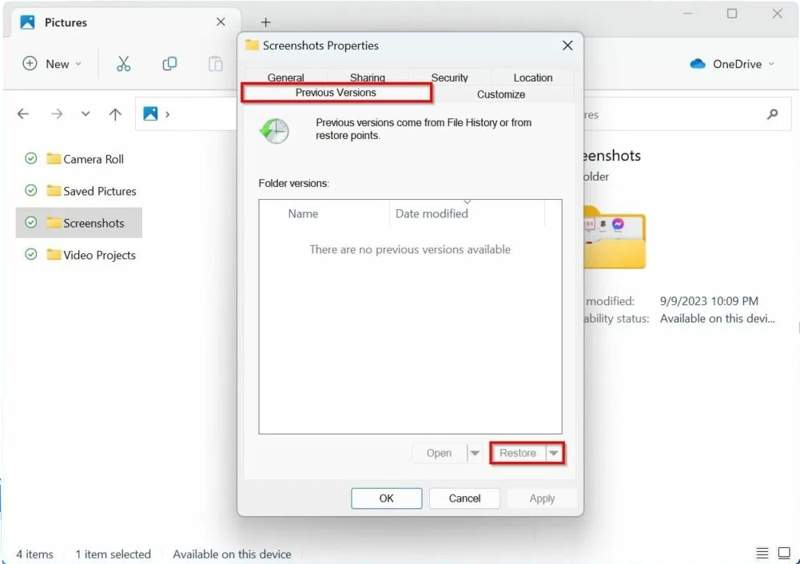
Trinn 1. Finn mappen som lagrer skjermbildene dine.
Trinn 2. Høyreklikk på et tomt område og velg Eiendommer.
Trinn 3. Bytt til Tidligere versjoner fanen.
Trinn 4. Velg en versjon som inneholder skjermbildet og klikk Gjenopprette.
Del 4: Slik gjenoppretter du skjermbilder på iPhone
Alle skjermbilder lagres i et uavhengig album på en iPhone eller iPad. Når du sletter ett skjermbilde, flyttes det til albumet Nylig slettet og lagres der i opptil 30 dager.
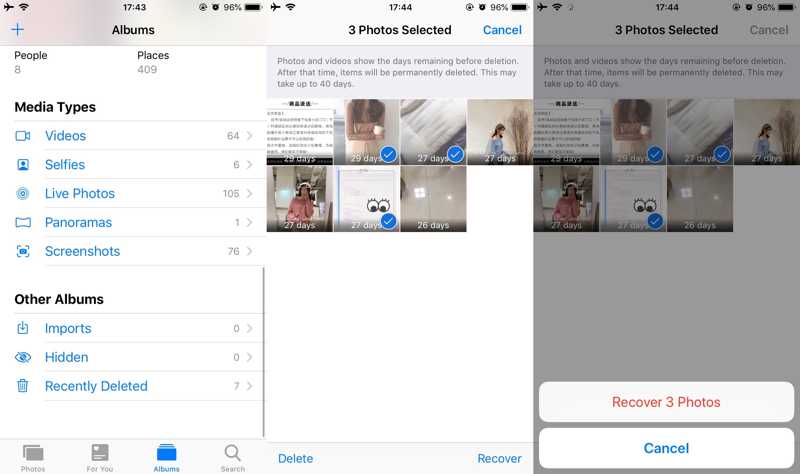
Trinn 1. Kjør Bilder app på startskjermbildet.
Trinn 2. Bytt til Album utsikt fra bunnen.
Trinn 3. Trykk på Nylig slettet album.
Trinn 4. Velg skjermbildene du vil gjenopprette, og trykk på Gjenopprette.
Trinn 5. Trykk på hvis du blir bedt om det Gjenopprett [antall] bilder for å gjenopprette skjermbilder på iPhone.
Del 5: Slik henter du et skjermbilde på Android
De fleste Android-enheter har ikke en papirkurv- eller lignende funksjon. Hvis du sikkerhetskopierer bildene dine til Google Foto, kan du imidlertid hente et skjermbilde fra papirkurvalbumet med en internettforbindelse.
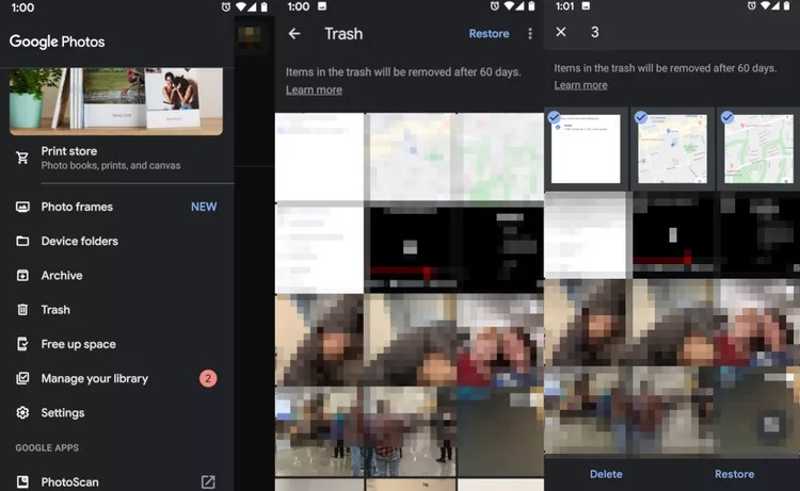
Trinn 1. Kjør Google Foto-appen din.
Trinn 2. Trykk på Hamburger og velg Trash album.
Trinn 3. Velg de ønskede skjermbildene og trykk på Gjenopprette.
Konklusjon
Nå bør du lære sju metoder for å hente et skjermbilde på Mac, Windows, iPhone og Android. Du kan velge riktig metode og følge trinnene våre for å gjenopprette skjermbildefilene dine på enheten din. Apeaksoft Data Recovery kan gjenopprette tapte filer i enhver situasjon. Dessuten er det enkelt å bruke og krever ikke tekniske ferdigheter. Hvis du har andre spørsmål om dette emnet, kan du gjerne legge igjen en melding under dette innlegget.
Relaterte artikler
Leter du etter en effektiv måte å gjenopprette tapte data fra interne eller eksterne harddisker? Lær om iSkysoft Data Recovery fra artikkelen.
Wondershare Data Recovery er en profesjonell datagjenopprettingsløsning for harddisk. Lær om dette programmet og dets veiledning i detaljer nedenfor.
Har du ved et uhell slettet en snap? Ikke bekymre deg hvis du sletter en snap. Vennligst lær enkle måter å gjenopprette Snapchat-data på iPhone/Android.
Artikkelen gir deg enkleste løsninger for å skanne iTunes-backup eller iCloud-sikkerhetskopiering for iPhone for å gjenopprette data fra død iPhone effektivt.

